フォーラム(掲示板)の使い方
目次
- ログイン画面(最初だけ)
- 発言を読む
- 発言(投稿)するには「登録」が必要です
- 登録後にログインを求められた場合
- 発言(投稿)の仕方1:投稿者に返信する形
- 発言(投稿)の仕方2:一番下にある返信欄を使用する
- 発言(投稿)の編集、削除
- スレッド形式で発言履歴を見る方法
- 購読の設定
- 新しいトピックの追加
- パスワードを忘れたとき
ログイン画面(最初だけ)
フォーラム全体は外部から保護されています。メーリングリストでお知らせしたパスワードを入力してください。一度入力すれば、パスワードを入力する必要はありません。但し、20日に一回ぐらいパスワードの再入力を求めらます。

発言を読む
ログインすれば、どのフォーラムでも発言を読むことはできます。下の例は「CAMP23」と「掲示板QandAフォーラム」の2つのです。下の方に「テスト(投稿練習用)」がありますが、これは投稿練習にお使いください。
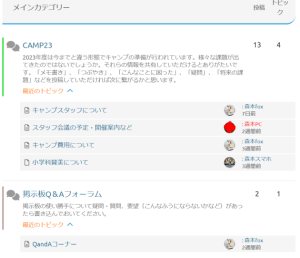
発言(投稿)するには「登録」が必要です
【1】発言するには「登録」が必要です。「Register」をクリックしてください。
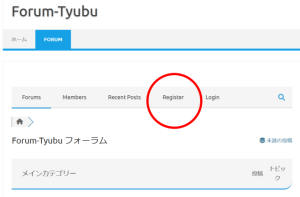
★ スマホの場合 ★
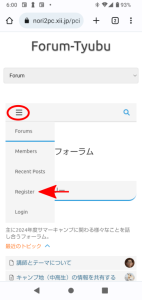
【2】ユーザー名(半角英数字)、メールアドレス(返信があると通知する)、パスワード(適当)を入力して、登録をクリックすると、「Register」が「MyProfile」に変わっています。登録作業は1回だけですが、何らかの理由でログアウトした場合はログインを求められますので、ユーザー名とパスワードは覚えやすいものが良いかと思います。(ブラウザに記憶させれば覚えなくても良いのです。またパスワードのリセット機能もあります)

【3】プロフィールの一部変更する。上記【2】のままでも発言はできます。「MyProfile」をクリックして出てきた図の右側にある「人物+歯車」をクリックして次の3箇所を変更してください。
(1) 表示名を分かりやすい名前に (2) アバターはお好みで(設定しなくても可):パソコン内の画像ファイルが使えます (3) 下の方あるタイムゾーンを utc-0からutc+9 日本標準時にする。
最後に「変更を保存」をクリックしてから、画面上部にある「フォーラムに戻る」をクリックする。
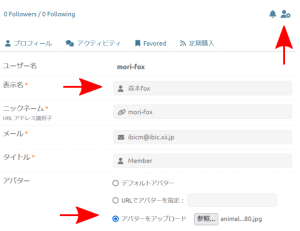
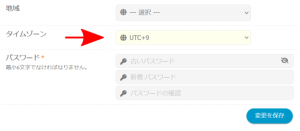
登録後にログインを求められた場合
一度登録すれば【再度登録する必要はありません】。何らかの理由で(ある期間アクセスがないなど)ログアウト状態になる場合があります。下【図1】の「Login」か、【図2】のように表示されている場合は、Loginかログインをクリックして、【図3】のように「ログイン」してください。
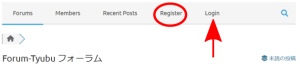
【図1】
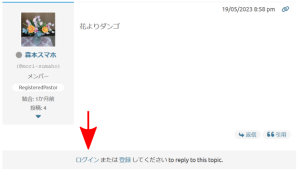
【図2】
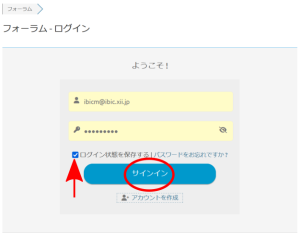
【図3】
発言(投稿)の仕方1:投稿者に返信する形
矢印の投稿者に返信する。「返信」をクリックすると下の段の入力画面が現れますので文章を入力します。あらかじめ返信する相手のIDが記入されています。
【画像、pdfファイルなどを添付する場合】
下にある「添付ファイル 参照」をクリックすれば自分のパソコン(スマホ、タブレット)内にあるファイルを添付できます。(文章欄が空欄だとエラー表示があります。2文字以上記入してください)。メーリングリストと違い、購読者全員に送られるのではなくて、サーバーに保存されるだけです。購読者がファイル名をクリックすれば内容を見ることができ、さらに右クリックで購読者のパソコン内に保存もできます。
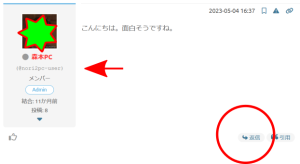

発言(投稿)の仕方2:一番下にある返信欄を使用する
上記の方法1と方法2の違いは、この後説明するスレッド形式に現れている。(対して違いはない)

発言(投稿)の編集、削除
投稿した本人に限り、投稿後15分以内ならば編集、削除できます。(但し、投稿に対する通知設定をしているメンバーには、「返信」した時点でメールで通知及び投稿内容がメールで届いています。)それ以後は管理者に連絡してください。

スレッド形式で発言履歴を見る方法
発言方法1、2の違いはスレッド形式で発言履歴を見るとわかります。(たいして違いはないのですが)
フォーラムの上の方にある赤丸印をクリックすると下図のように発言履歴を見ることができる。


購読の設定
誰かが投稿するとメールアドレス「wordpress@nori2pc.xii.jp」から通知があります。通知の範囲をフォーラム毎、あるいはトピック毎に設定できます。
【方法1】「Profile」(プロフィール)をクリックしてください。「定期購入」(翻訳ミスで本来は「定期購読」)をクリックすると下図が出てきます。チェックを入れたり、外したりした後に「変更」をクリックしてください。
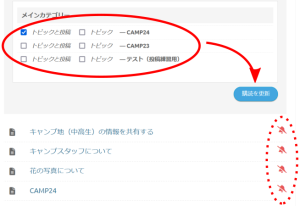
★ スマホの場合は「MyProfile」をタップしても「定期購読」の文字が出て来ない ★
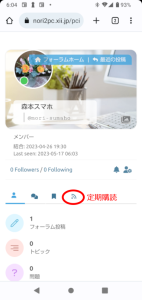
【方法2】現在購読していないトピックに返信しようとすると下図矢印のように購読するのチェックが現れます。外せば通知はありません。

【方法3】各トピックの先頭にある「新しい返信を購読」をクリックすると、このトピックに関して誰かの投稿があれば通知があります。逆にこの部分が「購読解除」になっている場合は、現在購読中なので、クリックすれば解除できます。
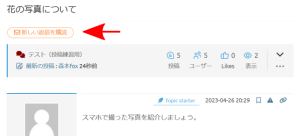
【方法4】誰かがあるフォーラムに新しいトピックを立ち上げたら、購読を始める。例えば、フォーラム「テスト(投稿練習用)」に関心があるので、どんな新しいトピックでも購読したい場合。(新規トピックに興味がない場合は、上記の【1】などの方法で変更できます)
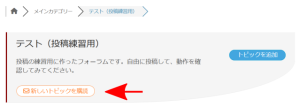
新しいトピックの追加
話の流れによっては、新しいトピックを作りたくなる場合があるでしょう。例えば、「盆栽について」ではなくて、「家庭菜園について」話し合いたい場合が出てくる場合の操作です。

パスワードを忘れたときの再設定方法
【1】 下記の赤丸をクリック
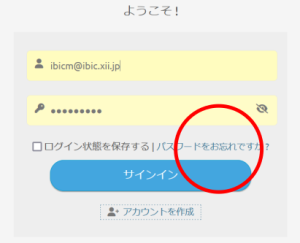
【2】 ユーザー名かメールアドレスを入力して「パスワードをリセット」をクリックする。登録されているメールアドレスにリセット(再設定)用のメールが送られてくる。そのリンクをクリックすると下記【3】の画面が出てくる。
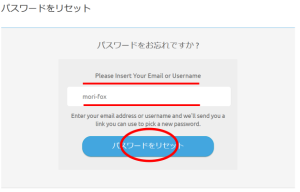
【3】新しいパスワードを入力する
